
Cómo Eliminar Archivos que Tienen más de 30 Días de Antigüedad en Linux

En este artículo, se explicará cómo eliminar archivos en sistemas Linux que tienen más de 30 días de antigüedad. Este proceso se puede realizar mediante comandos en la terminal de Linux. Eliminar archivos innecesarios presenta algunas ventajas, como la liberación de espacio en el disco y la eliminación de archivos basura, lo que puede mejorar el rendimiento del sistema.
Pasos para Eliminar Archivos Antiguos
Paso 1: Accede a la Terminal de Linux
Para acceder a la terminal de Linux, abre una ventana de terminal en tu sistema. Puedes hacer esto fácilmente utilizando el atajo de teclado Ctrl + Alt + T.
Paso 2: Escribir Comando find para Encontrar Archivos Antiguos
El comando 'find' es muy útil para buscar archivos en los sistemas Linux. Además, permite establecer diversos criterios y condiciones para encontrar los archivos que deseamos. En este caso, se utilizará el comando 'find' para encontrar y listar los archivos que tienen más de 30 días.
Para usar el comando 'find', escribe lo siguiente en la terminal:
find /ruta -type f -mtime +30 -exec ls -l {} ;
Reemplaza "/ruta" por la ruta de la carpeta donde deseas buscar los archivos antiguos.
Paso 3: Verificar que los Archivos sean los Deseados
Es importante verificar la salida que se obtiene después de aplicar el comando 'find'. Este comando muestra una lista de todos los archivos que cumplen las condiciones establecidas. Asegúrate de que estos sean los archivos que deseas eliminar.
Paso 4: Eliminar Archivos Antiguos Utilizando el Comando rm
Una vez que se visualizan los archivos que deseeamos eliminar, se utiliza el comando 'rm' para eliminarlos. El comando 'rm' elimina los archivos sin solicitar confirmación. Por lo tanto, es esencial estar seguro de que los archivos que se van a eliminar son los correctos.
Para eliminar los archivos, escribe lo siguiente en la terminal:
find /ruta -type f -mtime +30 -exec rm -f {} ;
Reemplaza "/ruta" por la ruta de la carpeta donde deseas eliminar los archivos antiguos.
Cuidados a Tener en Cuenta
Cuidado 1: Verificar la Ruta Correcta Antes de Eliminar
Revisa cuidadosamente la ruta donde se van a buscar y eliminar los archivos antiguos para evitar la eliminación accidental de archivos importantes o en una carpeta equivocada.
Cuidado 2: Permitir Eliminar
Tener en cuenta que el proceso de eliminación es irreversible. Si los archivos son eliminados por error, no habrá forma de recuperarlos a menos que cuentes con una copia de seguridad. En algunos casos, se recomienda utilizar la opción -i con el comando rm, que pide confirmación antes de eliminar cada archivo.
Cuidado 3: Utilizar el Comando con Cuidado
El uso del comando 'rm' puede ser peligroso si no estas seguro de lo que estas haciendo. Se recomienda practicar en un entorno de prueba antes de aplicar este comando en archivos importantes.
Conclusión
En este artículo se ha explicado cómo eliminar archivos que tienen más de 30 días de antigüedad en Linux. Es importante tener en cuenta los cuidados necesarios antes de eliminar archivos del sistema. La eliminación de archivos innecesarios es una buena práctica de gestión de archivos que puede mejorar el rendimiento del sistema.
Preguntas frecuentes
¿Qué es el comando “find”?
El comando 'find' es una herramienta que te permite buscar archivos en los sistemas Linux. También puedes establecer diferentes criterios y condiciones para encontrar los archivos que deseas.
¿Qué es el comando 'rm'?
El comando 'rm' es un comando en sistemas Linux que se utiliza para remover archivos del disco duro. Es importante tener precaución al utilizar este comando, ya que no se puede deshacer.
¿Por qué es importante verificar los archivos antes de eliminarlos?
Es esencial verificar los archivos antes de eliminarlos porque este proceso es irreversible. Debes estar seguro de que los archivos que deseas eliminar son realmente los que deseas eliminar antes de proceder a la eliminación.
¿Cómo puedo proteger mis archivos importantes de la eliminación accidental?
Se recomienda hacer una copia de seguridad de los archivos importantes en un dispositivo externo o en la nube. También puedes usar la opción -i con el comando 'rm', que te pedirá confirmación antes de eliminar cada archivo.


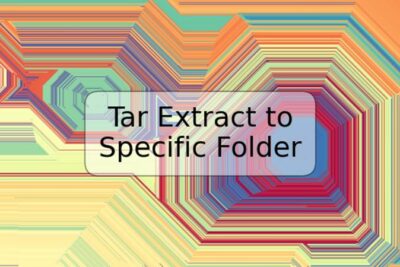









Deja una respuesta